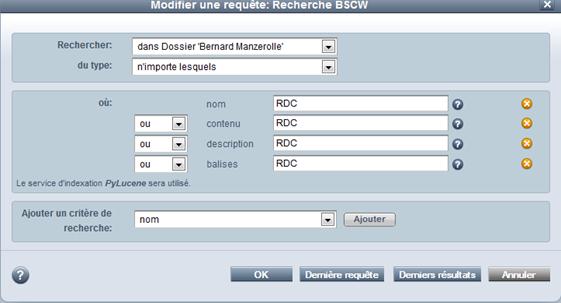Rechercher des objets BSCW
Le moteur de recherche intégré avec BSCW vous aide à trouver des objets sur votre serveur BSCW. Vous précisez votre requête de recherche dans le formulaire de recherche « Éditer la requête ».
• Le champ « Rechercher » contient le nom du dossier dans lequel la recherche doit être initialisée. Si vous avez de nombreux objets dans plusieurs espaces de travail essayez de limiter la recherche aux dossiers les plus prometteurs afin d’éviter une perte de temps de recherche « dans vos espaces de travail ». En raison d’un délai d’attente expiré de votre navigateur Web, votre session BSCW pourrait être annulée.
• Le champ « du type » détermine le type d’objet que vous recherchez (document, dossier, etc.); choisissez « n’importe lesquels » si vous ne connaissez pas le type.
• Le reste du formulaire est relatif aux critères de recherche auxquels doivent satisfaire les objets que vous recherchez.
Figure 9 : Formulaire de recherche BSCW
Le critère de recherche utilisé par défaut est le nom d’un
objet. D’autres critères peuvent être ajoutés tels que « contenu »,
« description », etc., incluant également d’autres attributs de métadonnées. Sélectionnez
un critère dans le champ « Ajouter un critère de recherche » et
cliquez sur [Ajouter]. Vous pouvez supprimer un critère de recherche à nouveau
en cliquant sur l’icône  à sa droite.
à sa droite.
Pour chaque critère de recherche, entrez un ou plusieurs mots ou phrases contenus dans les attributs des objets recherchés. Les phrases doivent être entre guillemets. Vous pouvez utiliser des caractères génériques dans les mots (mais pas dans les phrases !) : « ? » représente un caractère arbitraire, « * » représente une chaîne arbitraire. Un mot ne doit pas commencer par un caractère générique.
Avec de nombreux critères de recherche, vous pouvez
spécifier comment l’expression de recherche entrée doit être utilisée dans
la recherche. Si vous choisissez, par exemple, « commence par »
comme option de recherche et entrez « manu » dans un champ de type
« nom », tous les objets dont le nom commence par cette expression,
par exemple « Manuel de BSCW » ou « manufacture des
faïences », seront retournés. Si vous sélectionnez l’option
« <regex> » plutôt que « commence par », vous pouvez
entrer une expression régulière conformément à la syntaxe des expressions
régulières du langage Python, dans le champ de recherche. Il s’agit d’une
fonctionnalité pour les utilisateurs familiers avec les expressions
régulières Python (consulter le Python Library Reference, module
re). Notez que la saisie dans le champ « balise » n’est
pas interprétée comme une phrase, mais comme un certain nombre de mots
séparés par des blancs. Si vous choisissez « commence par » et entrez
« cheval noi », dans un champ balise, tous les objets trouvés qui ont
au moins deux balises attribués qui commencent soit par « cheval » ou
« noi », par exemple « chevalier », « noix » ou
« cheval », « noir » seront renvoyés.
Les critères de recherche sont combinés pour former des requêtes plus complexes en utilisant « et », « ou », « et pas » et « ou pas ». Les opérateurs « et » et « et non » ont une priorité supérieure sur les opérateurs « ou » et « ou pas », c’est à dire une requête « A et B ou C » est interprété comme « (A et B) ou C ».
Lorsque le service d’indexation PyLucene est activé sur votre serveur BSCW, non seulement le contenu des documents sera indexé pour une recherche plus rapide dans vos documents, mais aussi des objets de métadonnées, comme les noms, les descriptions ou les balises. Dans ce cas, votre entrée dans les champs de recherche sera interprétée comme des mots devant figurer dans les attributs des objets à trouver. Vous pouvez utiliser des caractères génériques dans les mots ainsi que des phrases entre guillemets.
Vous pouvez revenir à la [Requête par défaut] (qui a le champ « nom » comme unique terme de recherche) ou à la [Dernière requête] exécutée.
BSCW affichera les résultats recherche (c.-à-d. la liste des résultats) en tant qu’une liste de dossiers. La description de chaque objet identifie le dossier qui le contient. Assurez-vous que vous avez activé l’option .
Veuillez noter que la recherche basée sur le contenu pour les documents (recherche complète de texte) n’est possible que pour du texte brut et des documents HTML (type MIME texte/brut texte/html) si aucun service d’indexation n’a été installé sur votre serveur BSCW. Dans tous les cas, un critère de recherche sur le « contenu » n’est appliquée qu’après que les autres critères de recherche aient été évalués. Donc, si vous ne cherchez que des documents en fonction du contenu et que votre installation BSCW vous offre plutôt un service d’indexation, vous devriez donc utiliser l’option de recherche tel que décrit ci-dessous.